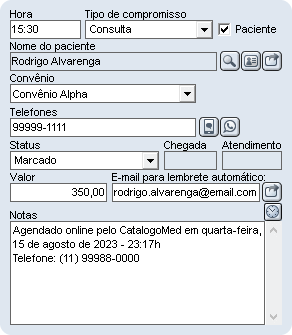Novo Agendamento Online
O Agendamento Online disponibiliza os horários da sua agenda para os pacientes marcarem consultas pela internet.
Toda vez que um paciente marcar uma consulta, sua secretária vê o compromisso direto na agenda.
Nesta nova versão, também é possível configurar horários específicos para disponibilizar o agendamento online e especificar se o atendimento será presencial ou por teleconsulta.
Quais os benefícios?
- Agendamento em tempo real: veja as marcações direto na agenda
- Agenda online reflete os horários disponíveis na agenda do HiDoctor®
- Excelente experiência para seu paciente, fechando o ciclo de atendimento à distância com a teleconsulta e a prescrição digital.
Requisitos
O Agendamento Online está disponível no HiDoctor® a partir da versão 10.16 do software. Se você ainda não possui esta versão, atualize agora ou agende sua atualização com nosso suporte:
A ferramenta está disponível gratuitamente para todos os usuários com o HiDoctor® atualizado e que sincronizam a base no HiDoctor NET.
Para desfrutar desse novo recurso, você também deve possuir um perfil ativo no CatalogoMed com endereço atualizado. O cadastro no CatalogoMed é gratuito e rápido de fazer.
Passo 1: Ativar o Agendamento Online
A ativação do Agendamento Online é feita pela interface web. A seguir, mostraremos o processo via HiDoctor Cloud.
Ativação via HiDoctor Cloud
Faça o login no HiDoctor Cloud com suas credenciais de acesso (as mesmas utilizadas para a sincronia/backup online).
No menu lateral, escolha a opção ![]() Configurações e acesse a opção
Configurações e acesse a opção ![]() Usuários. Selecione seu usuário e verifique se já há um Login Centralx vinculado. Se ainda não houver, cadastre seu Login Centralx usando o mesmo email e senha do CatalogoMed.
Usuários. Selecione seu usuário e verifique se já há um Login Centralx vinculado. Se ainda não houver, cadastre seu Login Centralx usando o mesmo email e senha do CatalogoMed.
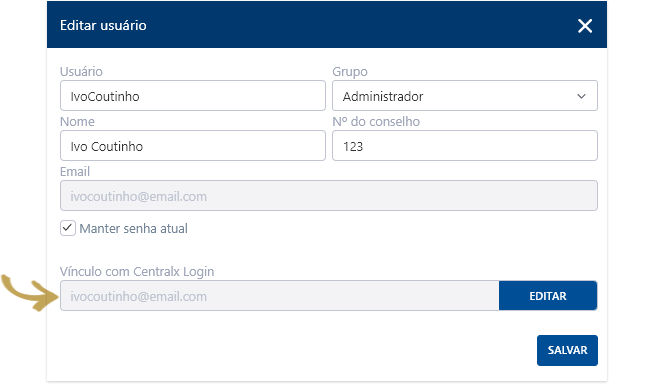
Ainda nas configurações, acesse a opção ![]() Agendas para abrir as configurações da agenda.
Agendas para abrir as configurações da agenda.
Se você possuir mais de uma agenda, escolha uma delas para ativar o Agendamento Online – depois você poderá repetir o processo com as demais agendas.
O assistente de ativação do Agendamento Online irá lhe guiar nos próximos passos.
- Se houver mais de um médico na base, escolha a qual deles pertence esta agenda.
- Você verá uma lista de todos os endereços encontrados no CatalogoMed. Escolha o endereço de atendimento desta agenda.
- Em seguida, informe o fuso horário da agenda.
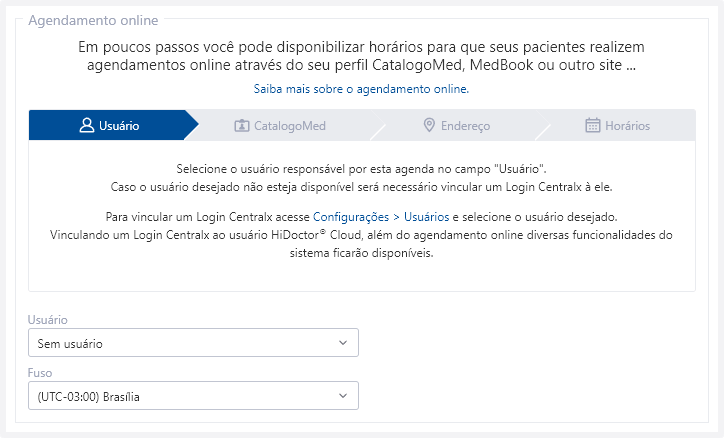
Programação da agenda
Após concluir a vinculação do seu Login Centralx, navegue até a seção Programação semanal de horários. Clique para expandir.
Você verá uma grade com os horários de atendimento daquela agenda. Você pode editar os horários diretamente nessa grade.
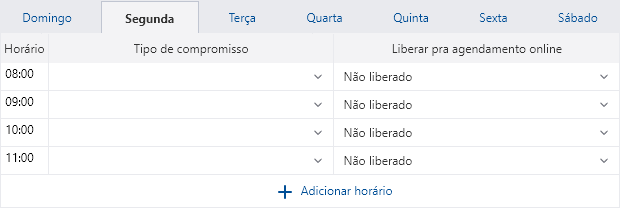
Na coluna Liberar para agendamento online selecione uma das opções:
- Não liberado: este horário não poderá receber agendamentos online.
- Somente presencial: este horário só pode receber agendamento online para consultas presenciais
- Somente teleconsulta: este horário só pode receber agendamento online para consultas atendidas via telemedicina.
- Presencial e teleconsulta: este horário pode receber agendamento online tanto para consultas presenciais quanto para telemedicina.
Você pode fazer essas alterações individualmente na tabela ou então lançar os horários para Agendamento Online usando a ferramenta para lançamento em lote.
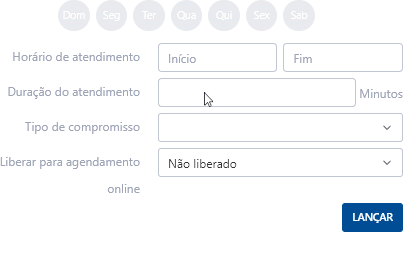
Se você possui múltiplas agendas no HiDoctor®, poderá definir agendamento online para cada uma delas.
Passo 2: Sincronizar o HiDoctor
Após concluir a programação do Agendamento Online via HiDoctor NET ou HiDoctor Cloud, faça a sincronia do HiDoctor.
A Agenda do HiDoctor agora passará a receber, em tempo real, os novos compromissos agendados online.
Recebendo agendamentos online
Seus pacientes agora podem agendar consultas pelo seu perfil do CatalogoMed. Os compromissos agendados online ficam destacados na agenda do dia:
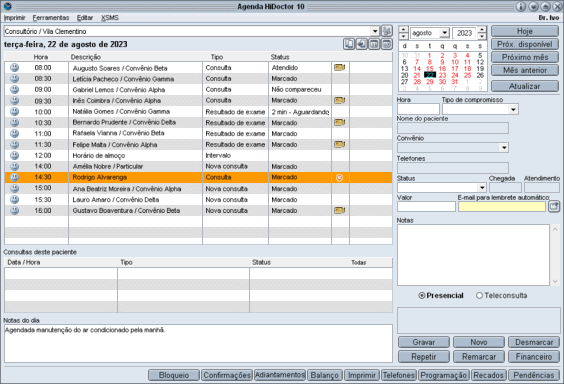
Passo 3: Vincular compromisso a um paciente
Para associar um agendamento online a um paciente cadastrado no HiDoctor, selecione o compromisso na agenda e clique no botão Vincular paciente.
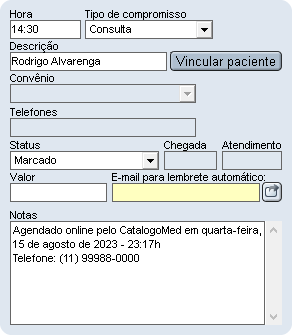
Se o paciente já está cadastrado no HiDoctor, você terá a opção de associar o agendamento ao prontuário em questão. Se for um novo paciente, você poderá cadastrá-lo com os dados informados no agendamento.
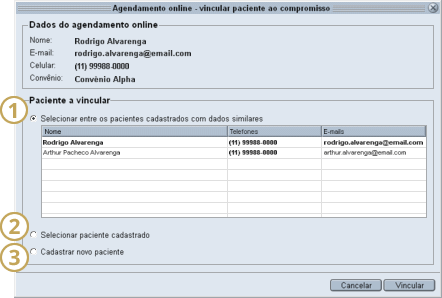
- Selecionar entre os pacientes cadastrados com dados similares: esta opção permite vincular o agendamento a um paciente localizado pelo HiDoctor® com base no nome, telefone ou email informado pelo paciente. Clicando no botão
 você pode previsualizar os dados pessoais deste paciente.
você pode previsualizar os dados pessoais deste paciente. - Selecionar paciente cadastrado: se o HiDoctor® não localizar o paciente correto, esta opção permite buscar por um paciente manualmente.
- Cadastrar novo paciente: esta opção permite cadastrar um novo paciente no HiDoctor® usando os dados informados pelo paciente no agendamento.
Após vincular o paciente, é possível ver as demais informações cadastradas e acessar a ficha direto pela agenda. O HiDoctor® inclui nas Notas do compromisso as informações adicionais relativas ao agendamento online.